Adobe Lightroom Classic 2024 for mac v13.0 中文激活版 Intel/M通用 (lr 2024)
Lightroom Classic 2024(lrC2024)是专为摄影爱好者和专业摄影师设计的软件,它提供了全面的照片编辑工具,可以精准调整照片的色彩、对比度和曝光等参数,以便定制后期处理效果。
在lrC2024中,用户体验得到了提升,全新的界面设计使照片的浏览和管理更加方便,直观的操作界面能让你迅速找到所需的工具,并快速完成后期处理任务。同时,lrC2024还引入了更多的预设和滤镜,帮助你快速实现照片风格的创作。
在照片组织和管理方面,lrC2024进行了重大改进,新增了一个智能化的“发现”面板,可根据位置、主题、颜色等因素自动推荐照片。此外,lrC2024还支持更灵活的文件夹和关键字管理,让你可以更加轻松地组织和查找照片。
除此之外,lrC2024的编辑功能也得到了进一步增强。它新增了多项调整工具,包括改进的直方图、白平衡、饱和度和对比度等。同时,lrC2024还支持智能对象和画笔工具,让你可以更加轻松地编辑照片中的特定区域。
测试系统 M1 MacOS14.0 2024版本不支持Monterey 12.x以下系统,建议13系统以上 一定要先试用,后破解!!!
注意:多次用户反馈 破解安装后会闪退,原因是使用的外区ID,换国内ID即可,比如QQ邮箱账号注册的Adobe ID

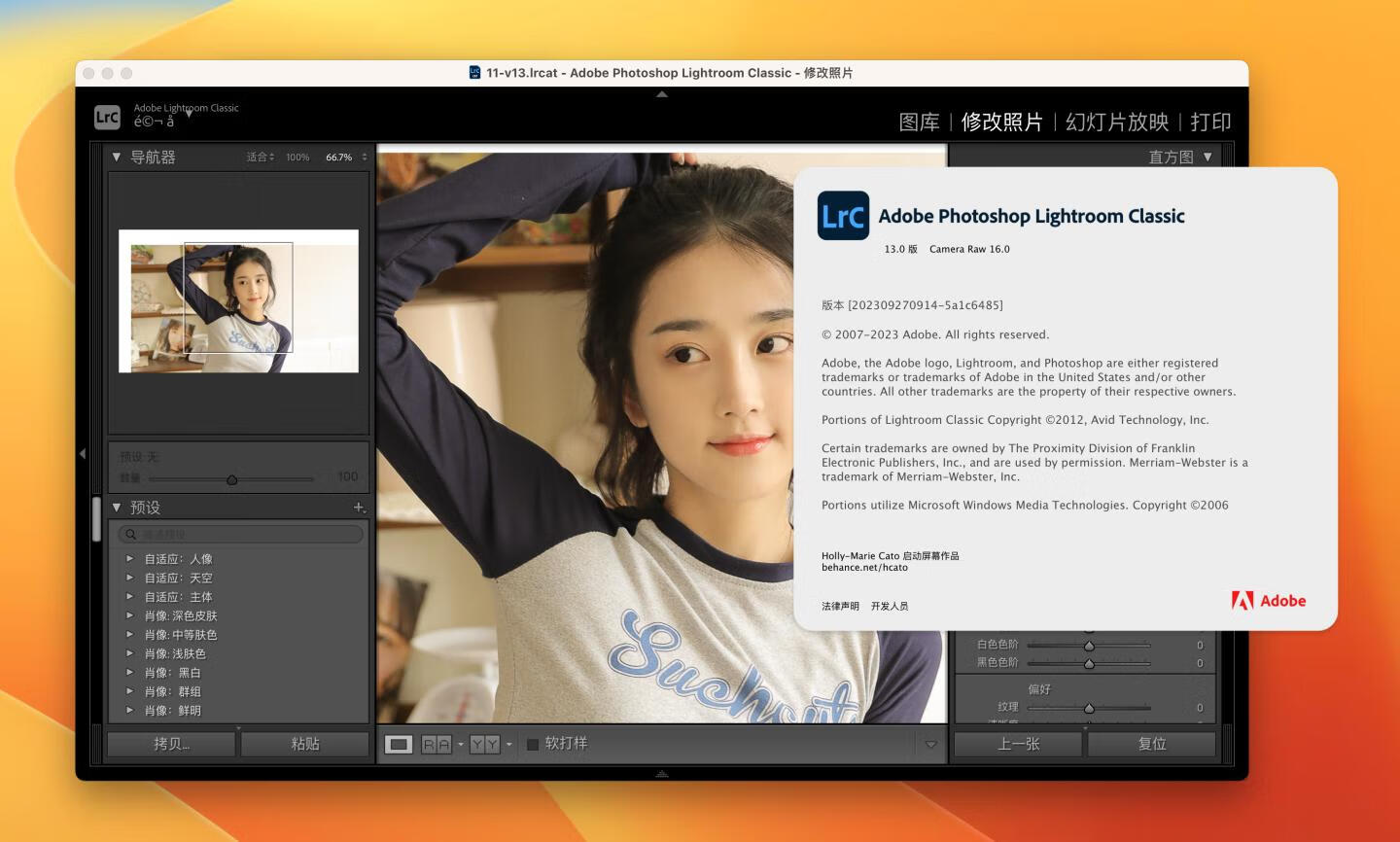
小白图文安装教程!!!
⚠️安装前先开启电脑【系统偏好设置】-【安全与隐私】 中的 【任何来源】 选项 – – – 教程:https://www.macat.vip/496.html
1.安装Lr之前,首先免费下载Adobe Creative Cloud并安装
Adobe Creative Cloud下载地址:https://creativecloud.adobe.com/apps/download/creative-cloud?locale=zh-cn
备份acc链接下载:https://www.macat.vip/20898.html
如果已安装(ACC),请跳过这步👆
2.双击安装AntiCC,跟着教程走即可(不安装这个可能出现-2700报错)
自己之前安装过AntiCC不用再次安装!!!请跳过这步👆
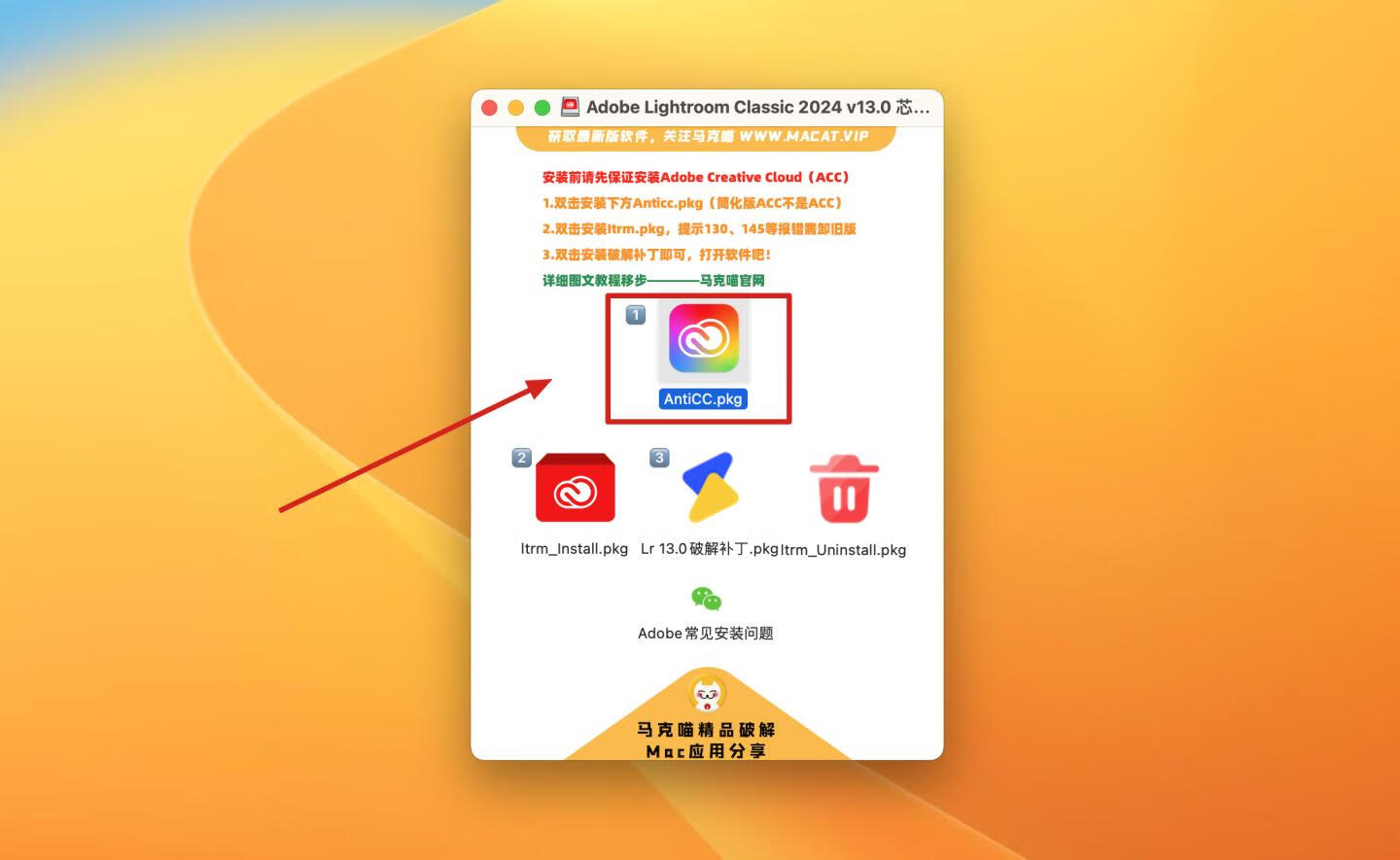
如遇到下图的报错,就需要安装第一步的CCRuntime/AntiCC,可以解决-2700报错问题!
-2700报错详细教程:https://docs.qq.com/doc/DUmt1Z2VRZmRQVGtt(自己翻着找)
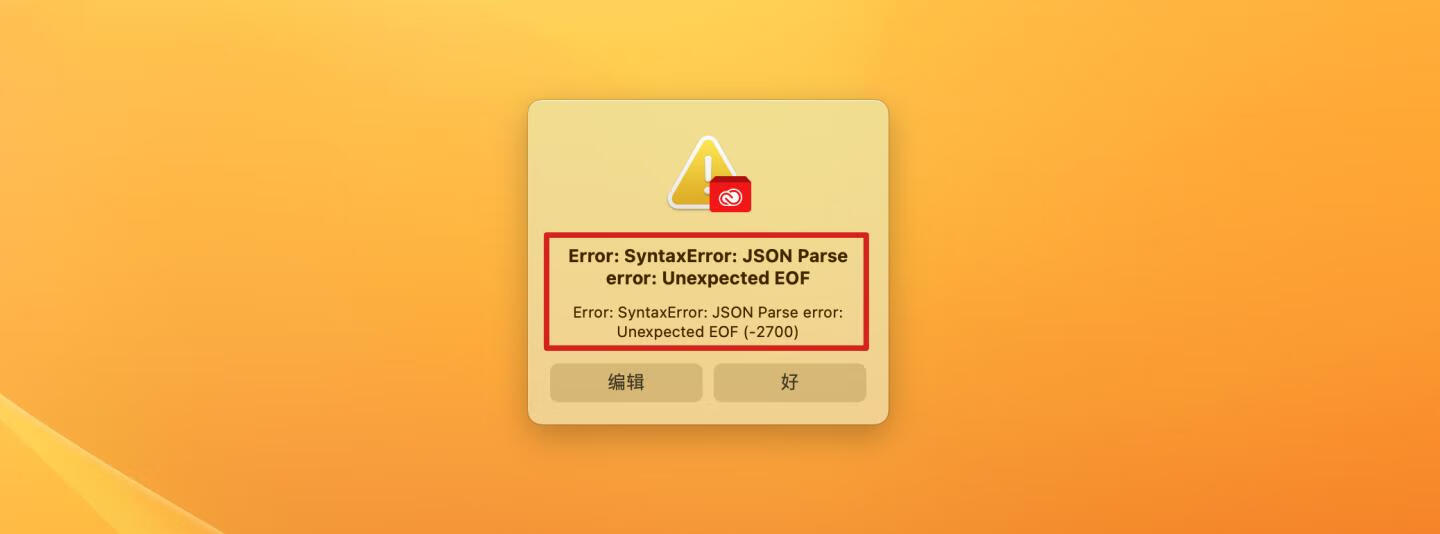
太细小的步骤就不贴图了,鼠标点点点 到我这步即可完成AntiCC的安装!
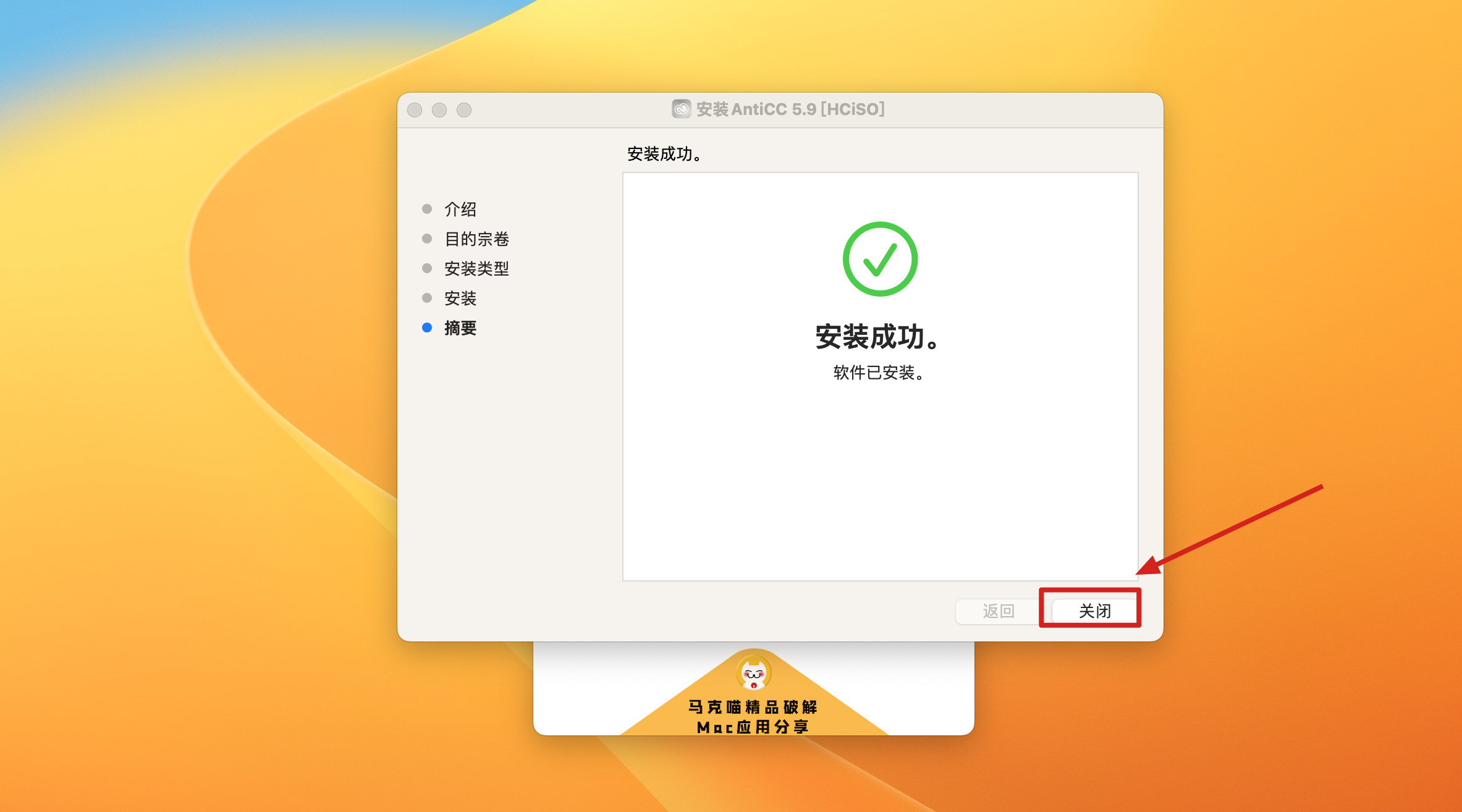
3.双击安装Install
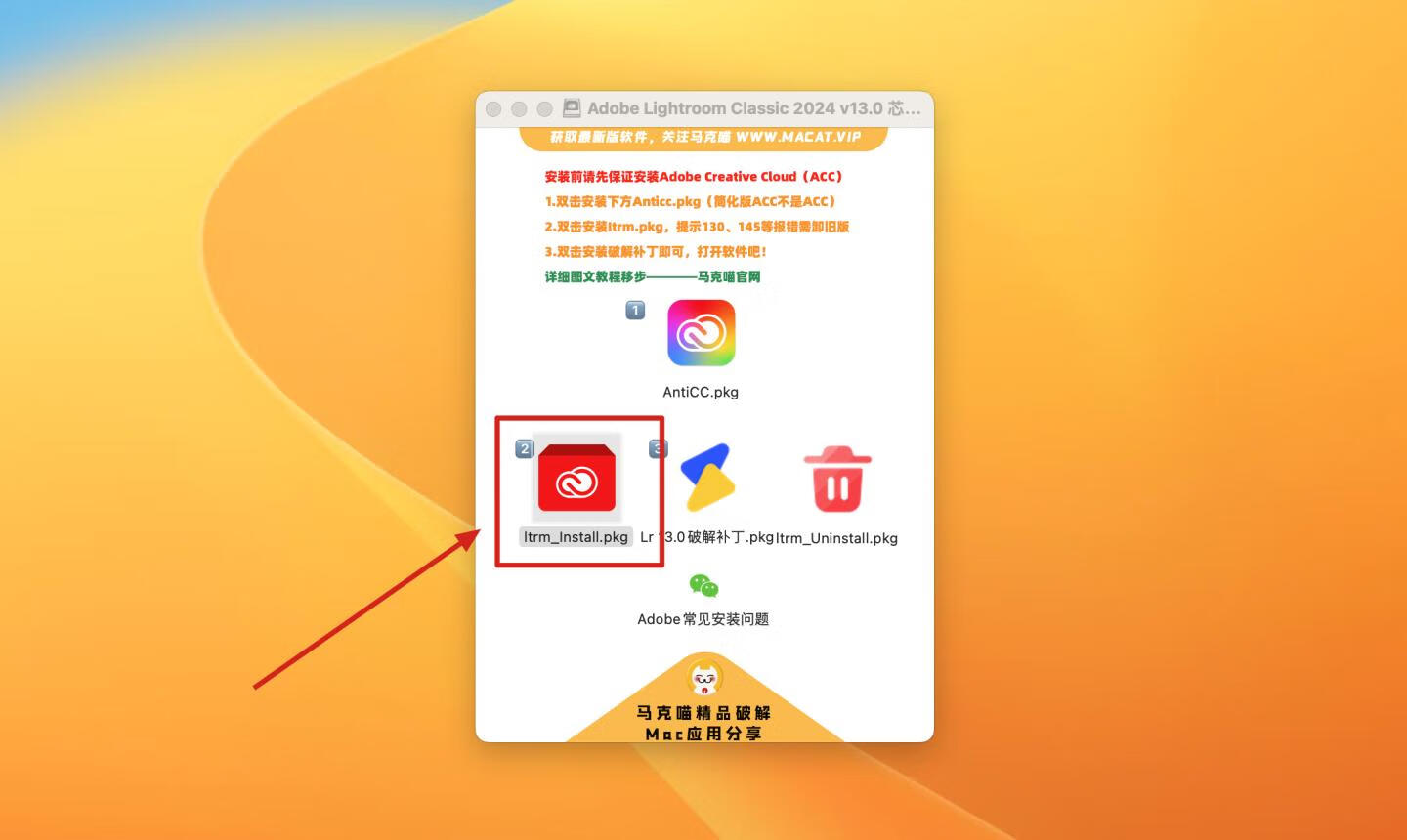
点击继续
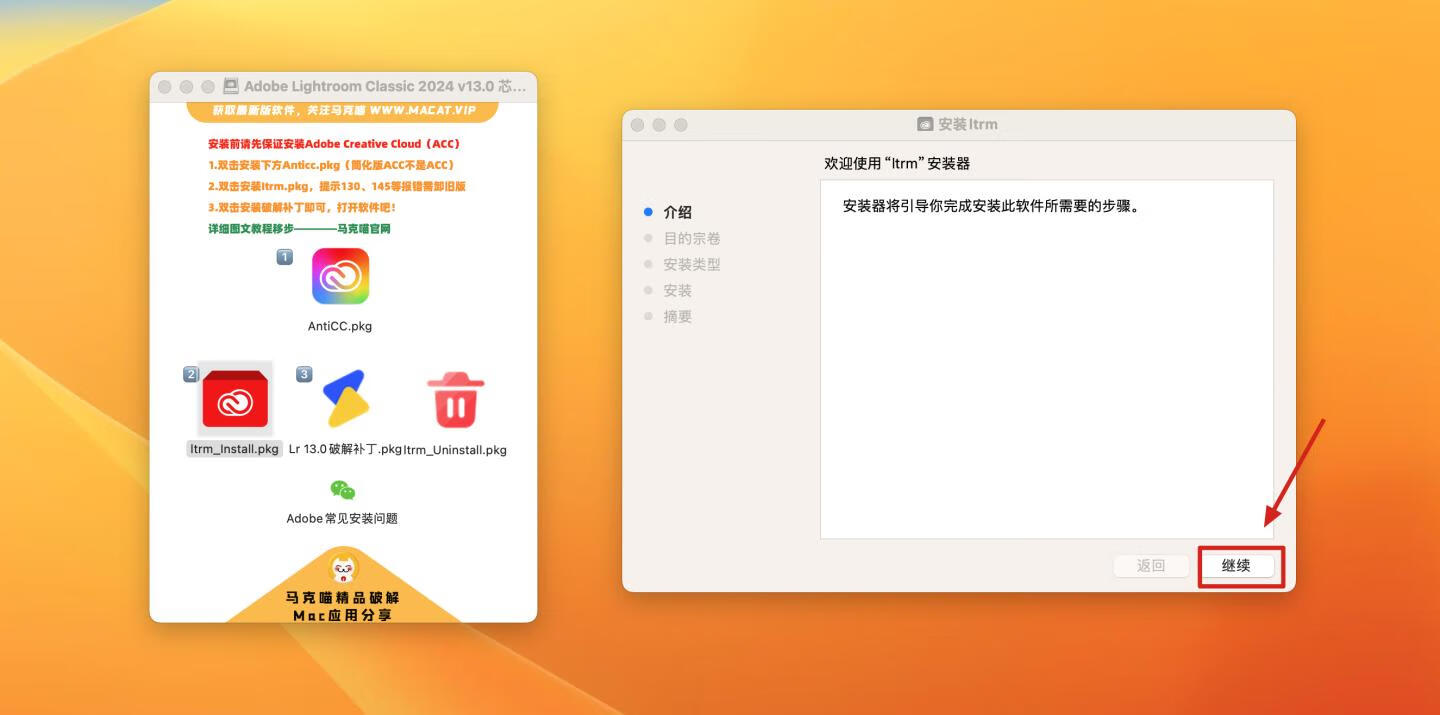
接着点击安装(不要动安装位置)
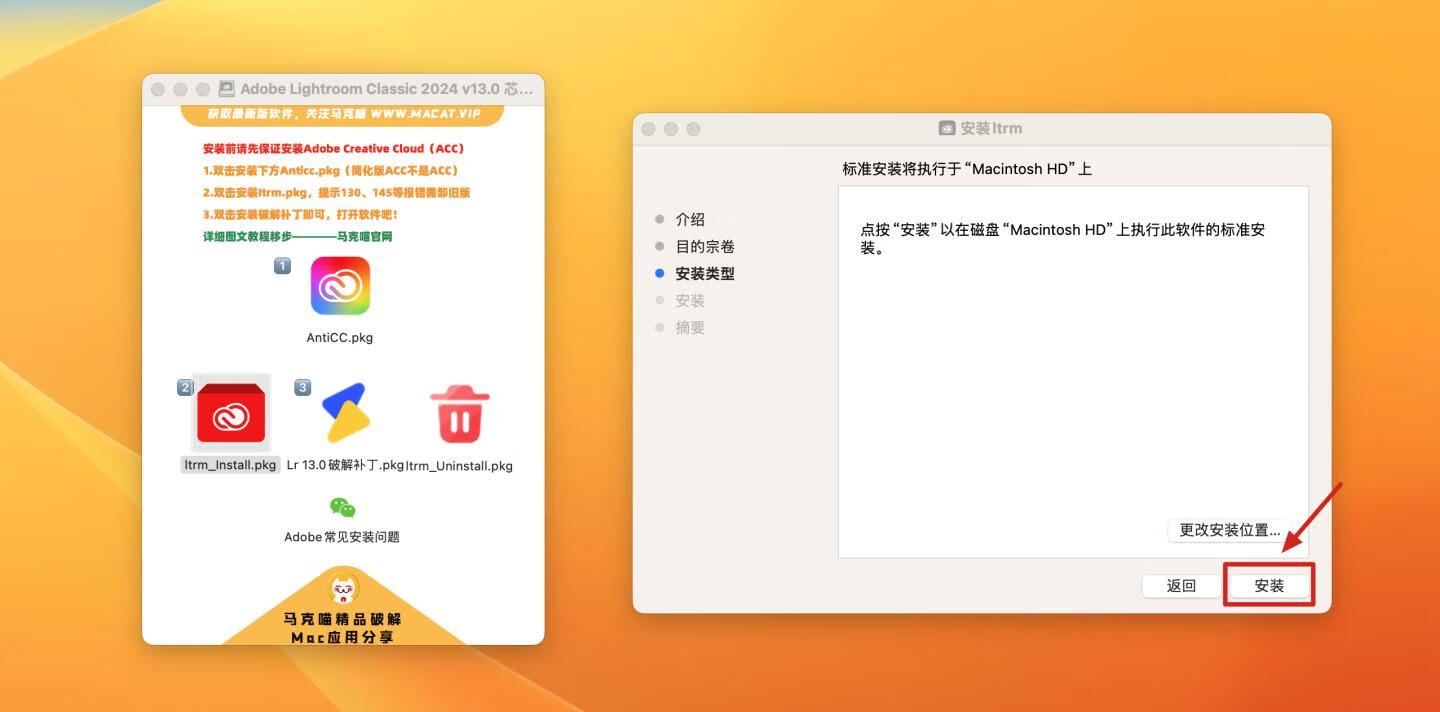
输入【开机密码】,点击【安装软件】
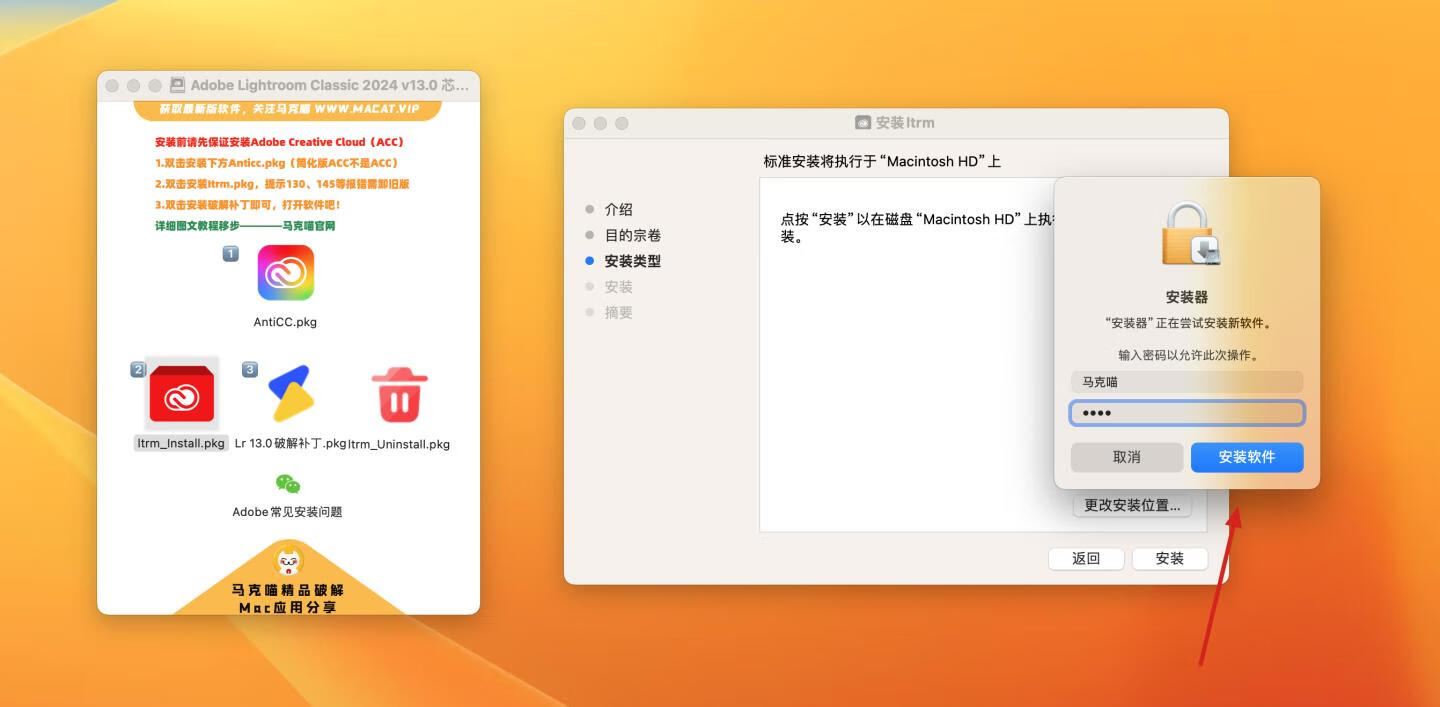
如:遇到安装失败(如下图)则是已有的acc版本和软件自封装的acc版本冲突
✅解决办法:把你电脑的Acc先卸妆掉,不用再次安装acc(该程序含acc程序组件),直接安装Itrm_install.pkg即可,acc也会自动安装上
ACC卸载工具:https://macmiao.lanzouc.com/igZ7a16xb1jc
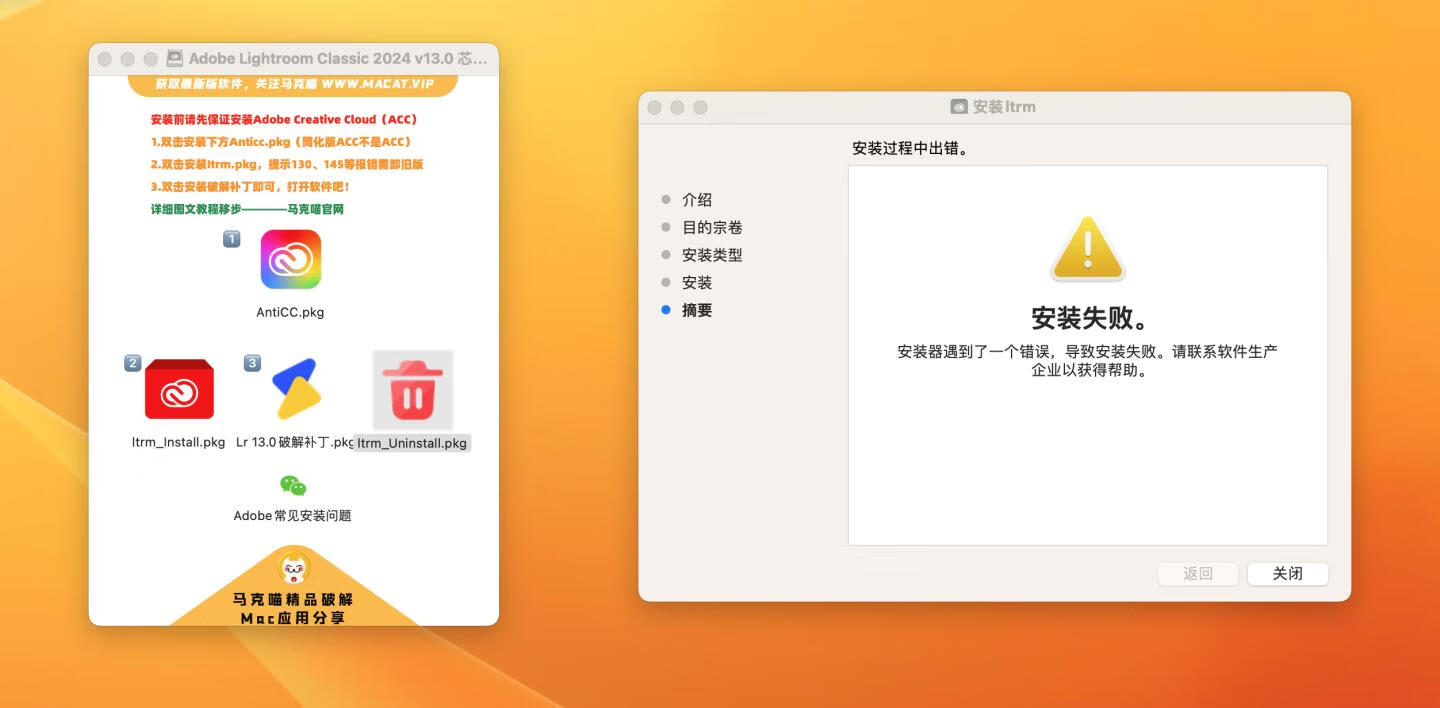
清理掉acc后,再次安装2️⃣,显示安装成功🏅
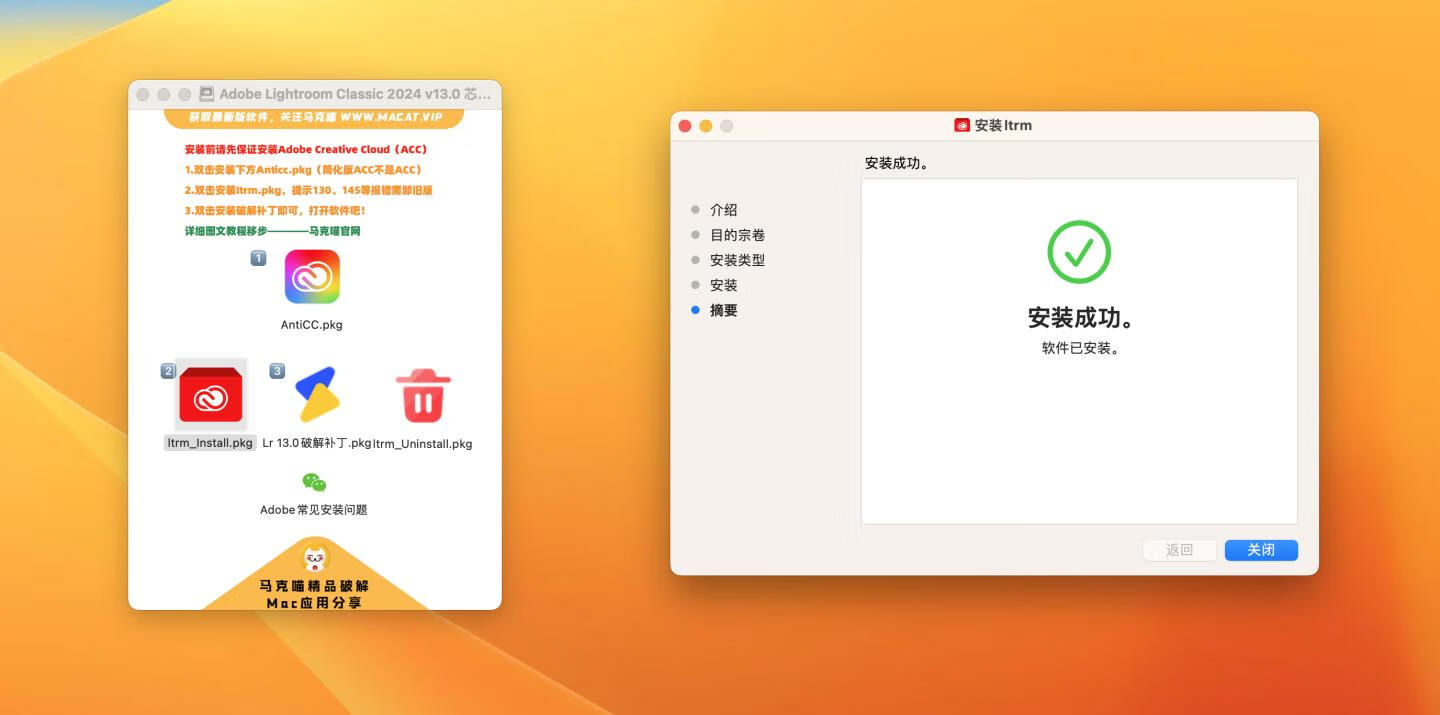
安装成功后 关闭 先不要破解!!!这里很重要‼️
直接运行Lightroom Classic,选择试用,并在试用提示中选择“忽略”,或点击忽略
无法试用,就要重新注册新的国区账户啦!一定要国区账户!!!其他区不可
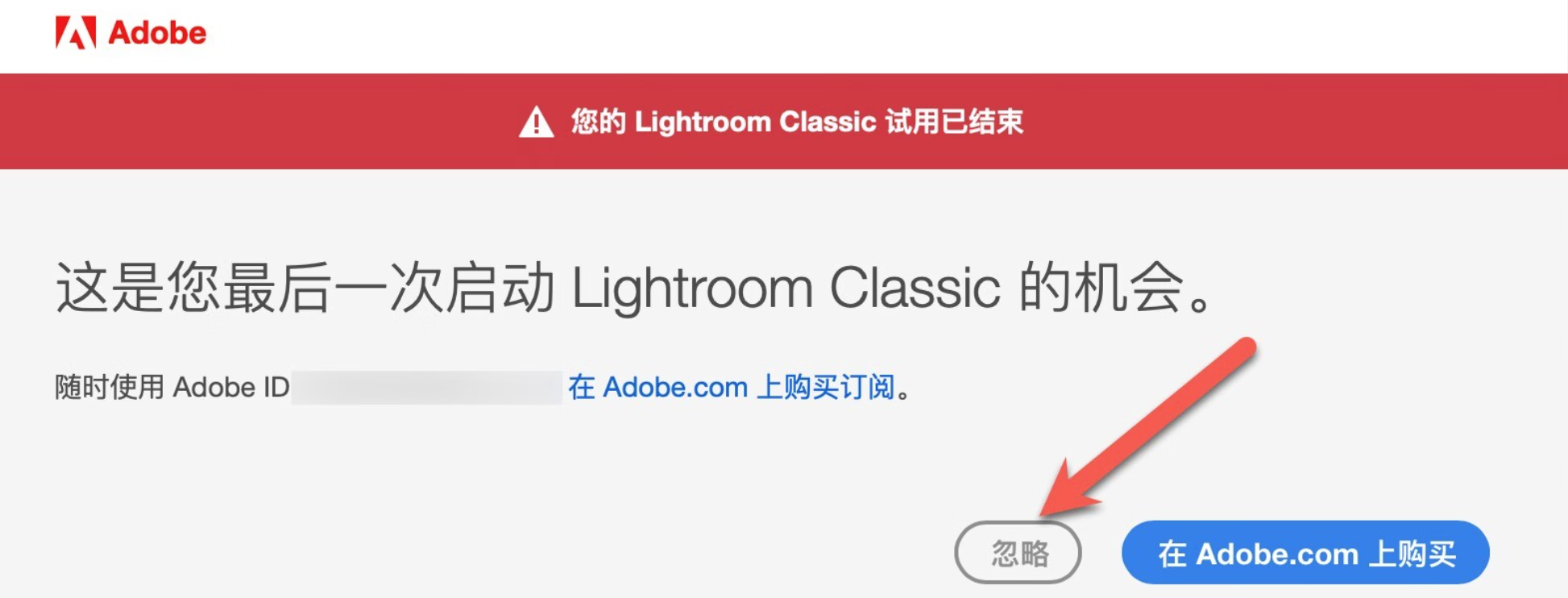
如果已经试用过期了,那么直接点【忽略】,关闭软件,直接执行下面的安装补丁操作,不行在注册新账户!
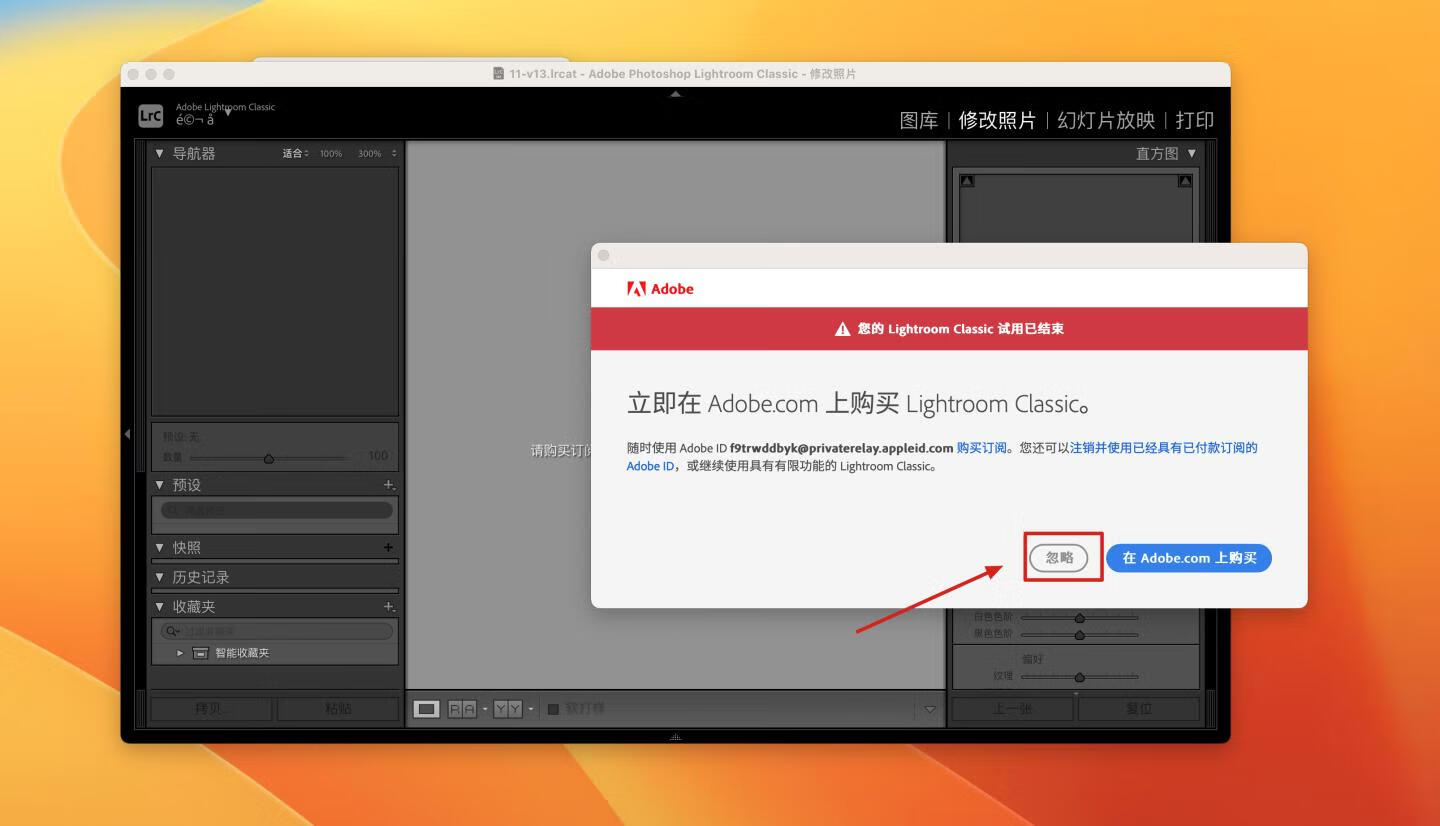
在图库中导入一些图片,使用“修改照片”功能,看是否正常
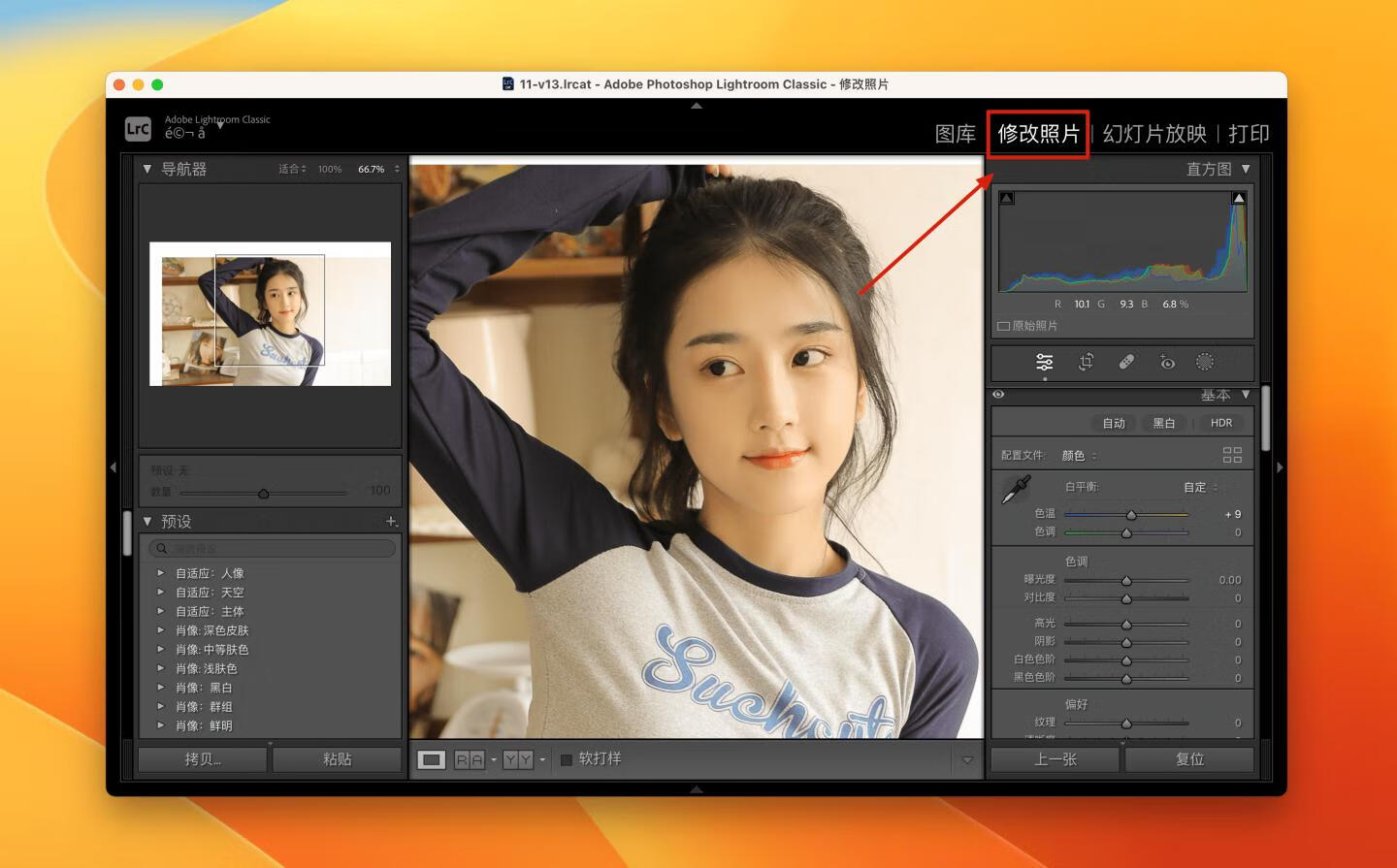
这里建议先打开LR先全功能试用一遍,后破解!!!安装激活补丁,建议选择联网补丁使用!
4.双击安装破解补丁
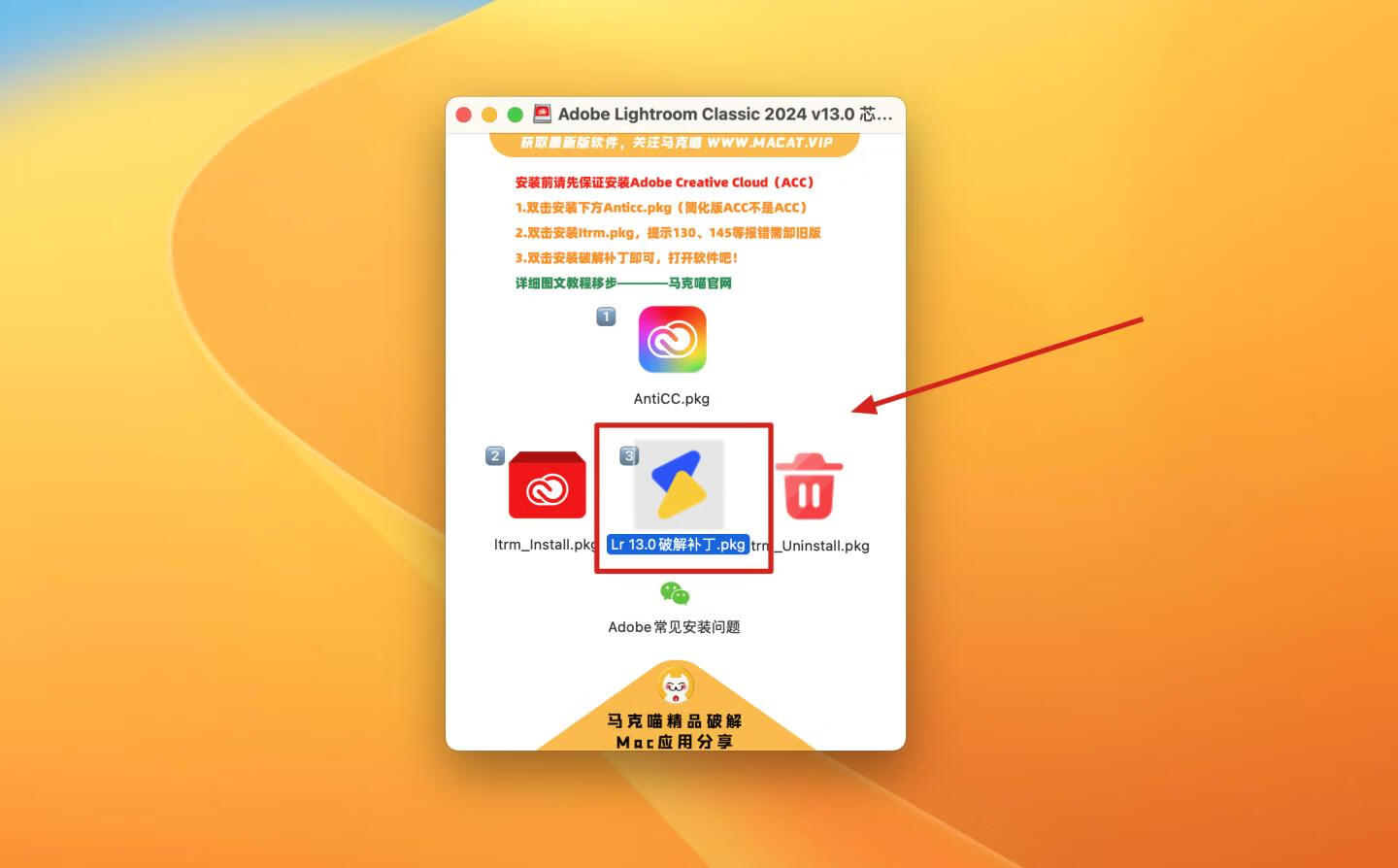
点击继续
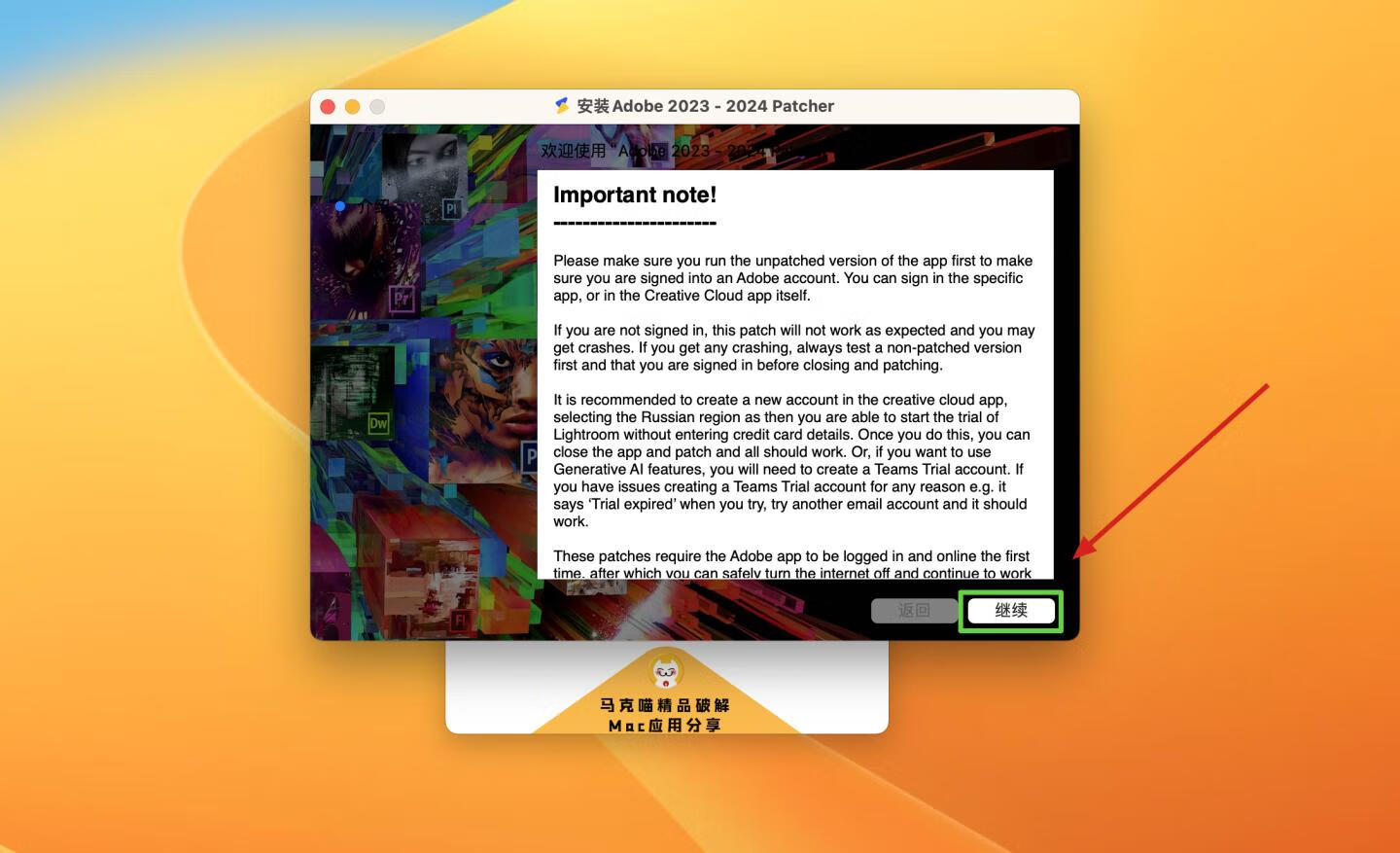
接着点击继续
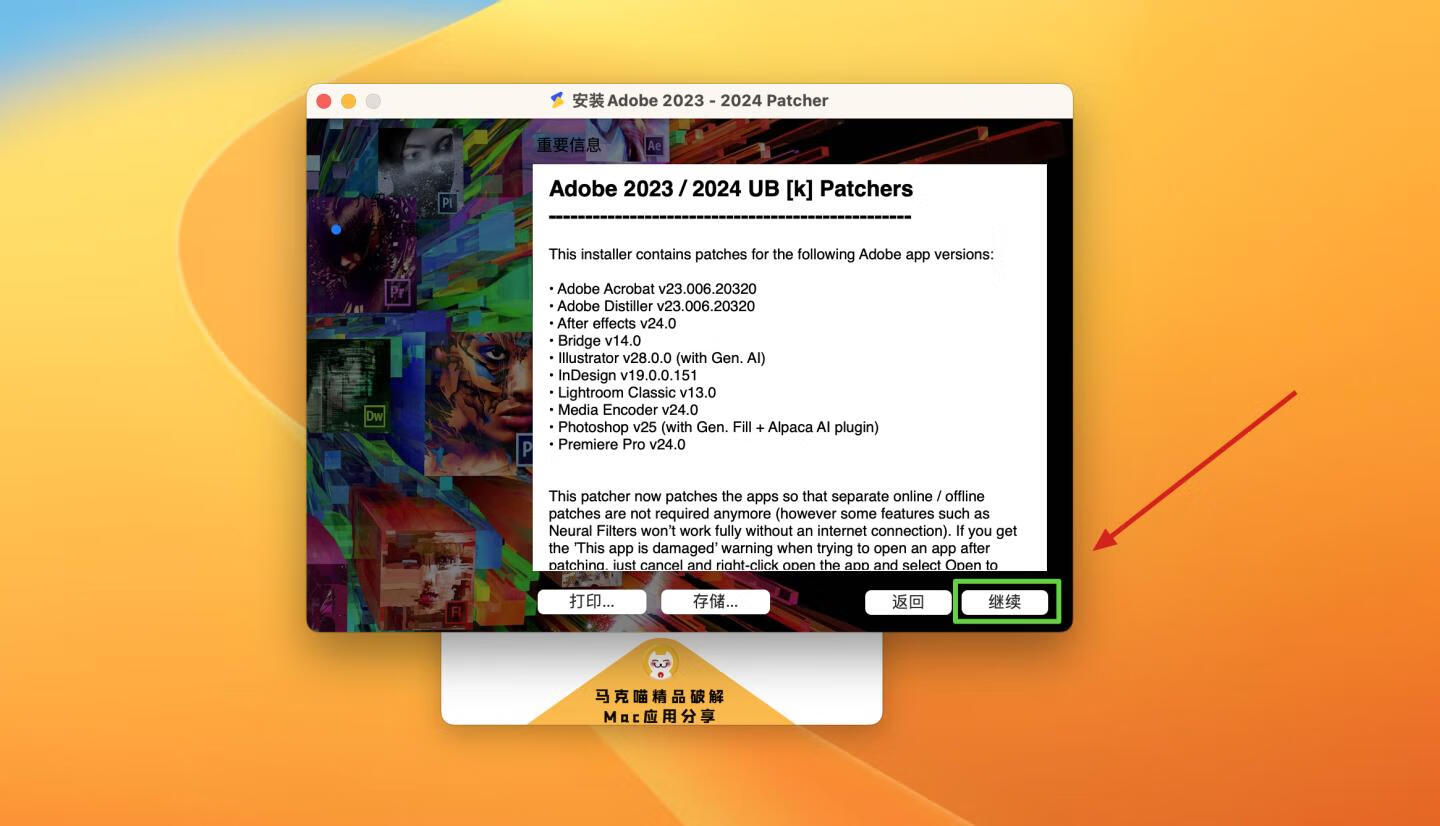
点击自定义
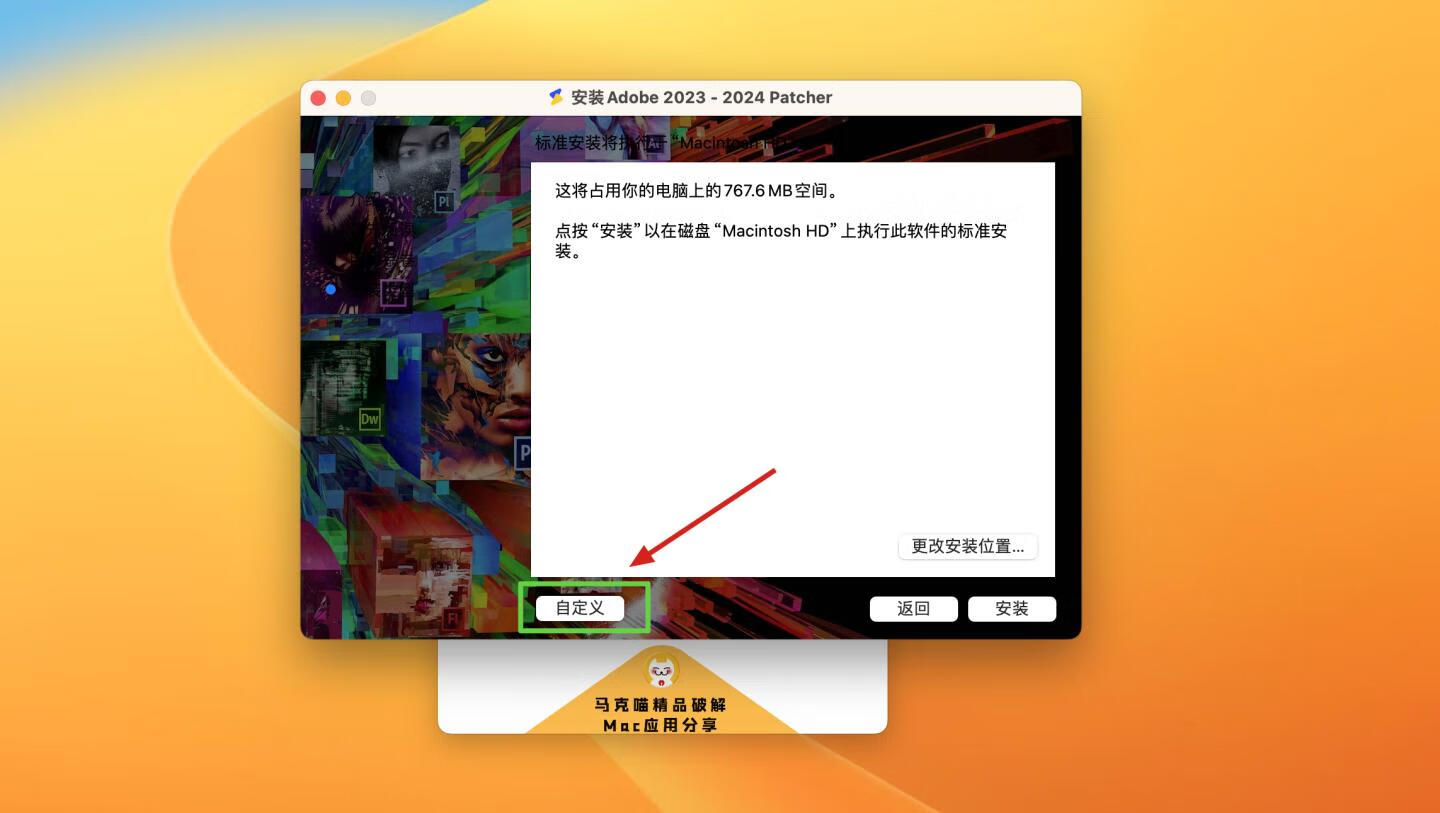
选择Lr的补丁 勾选,其他去掉,点击安装
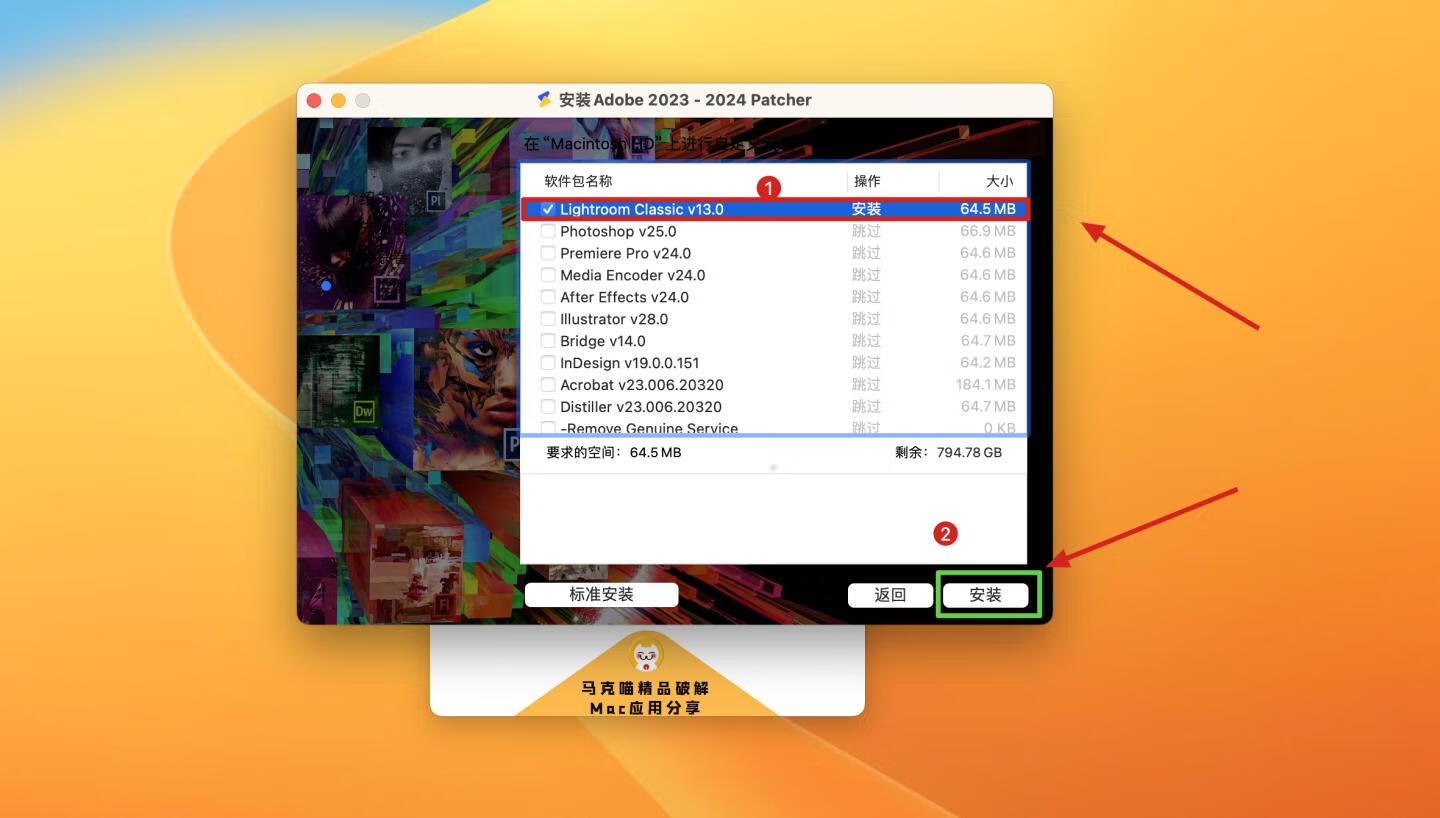
输入开机密码。点击【安装软件】
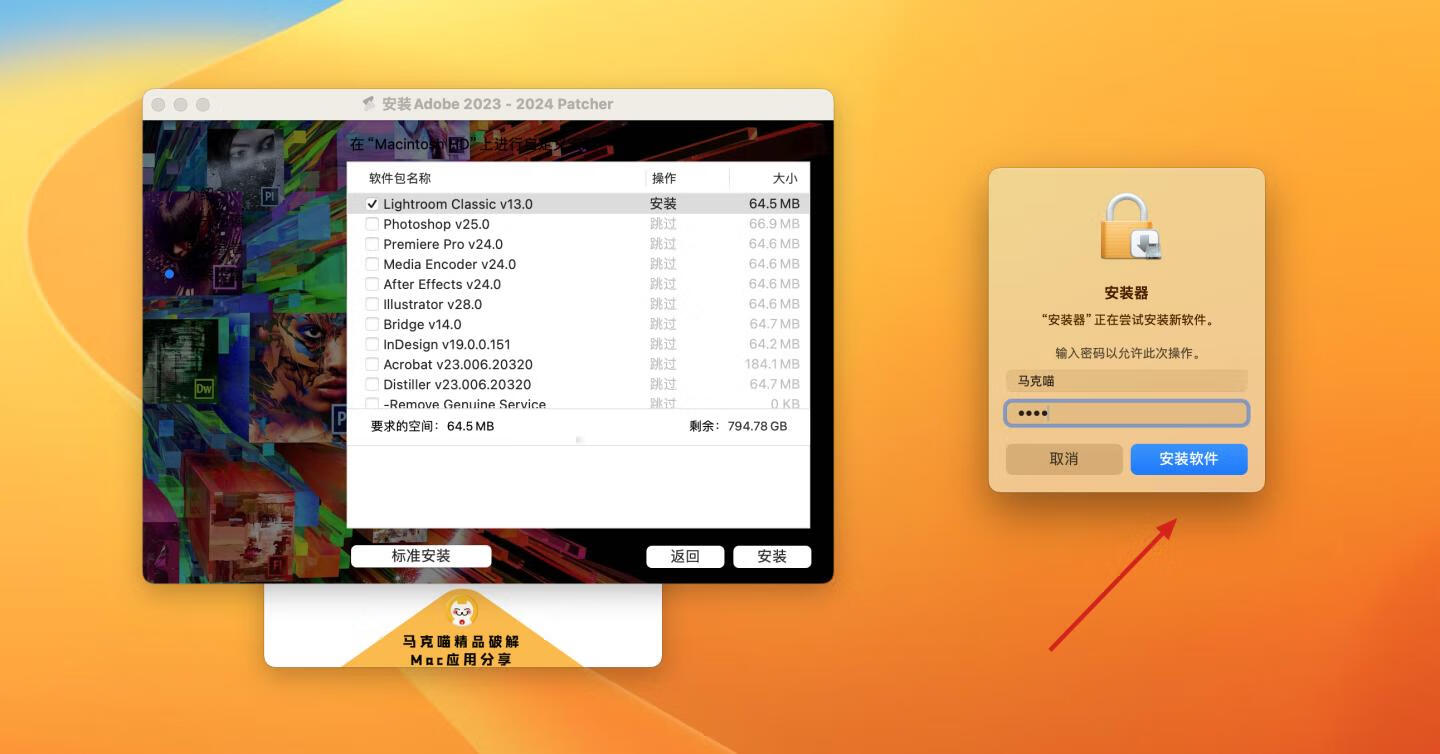
完成安装!
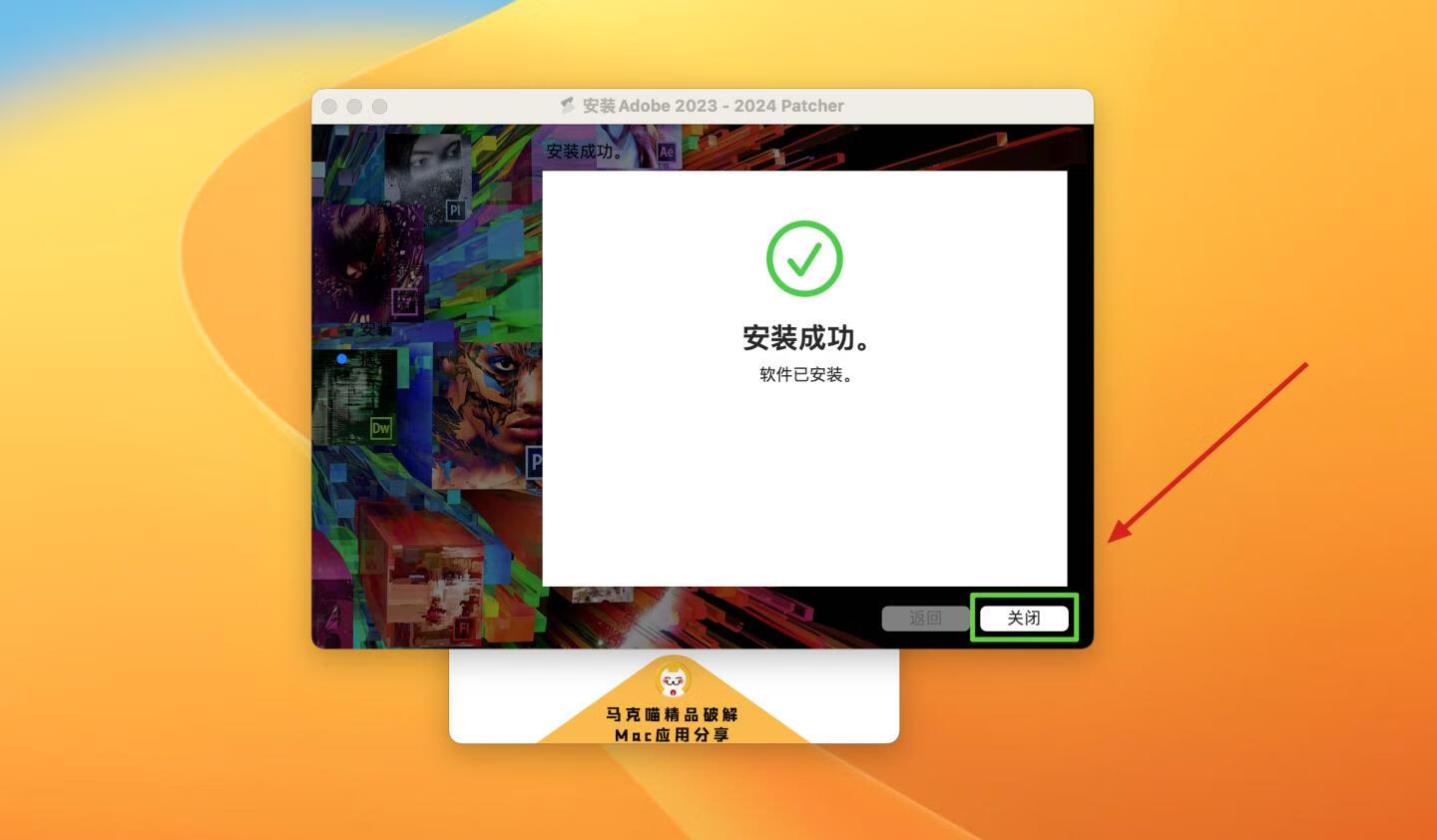
5.破解成功!打开软件吧!!!(实测截图)
ACC账户一定要登录使用,否则【修改照片模块】禁用

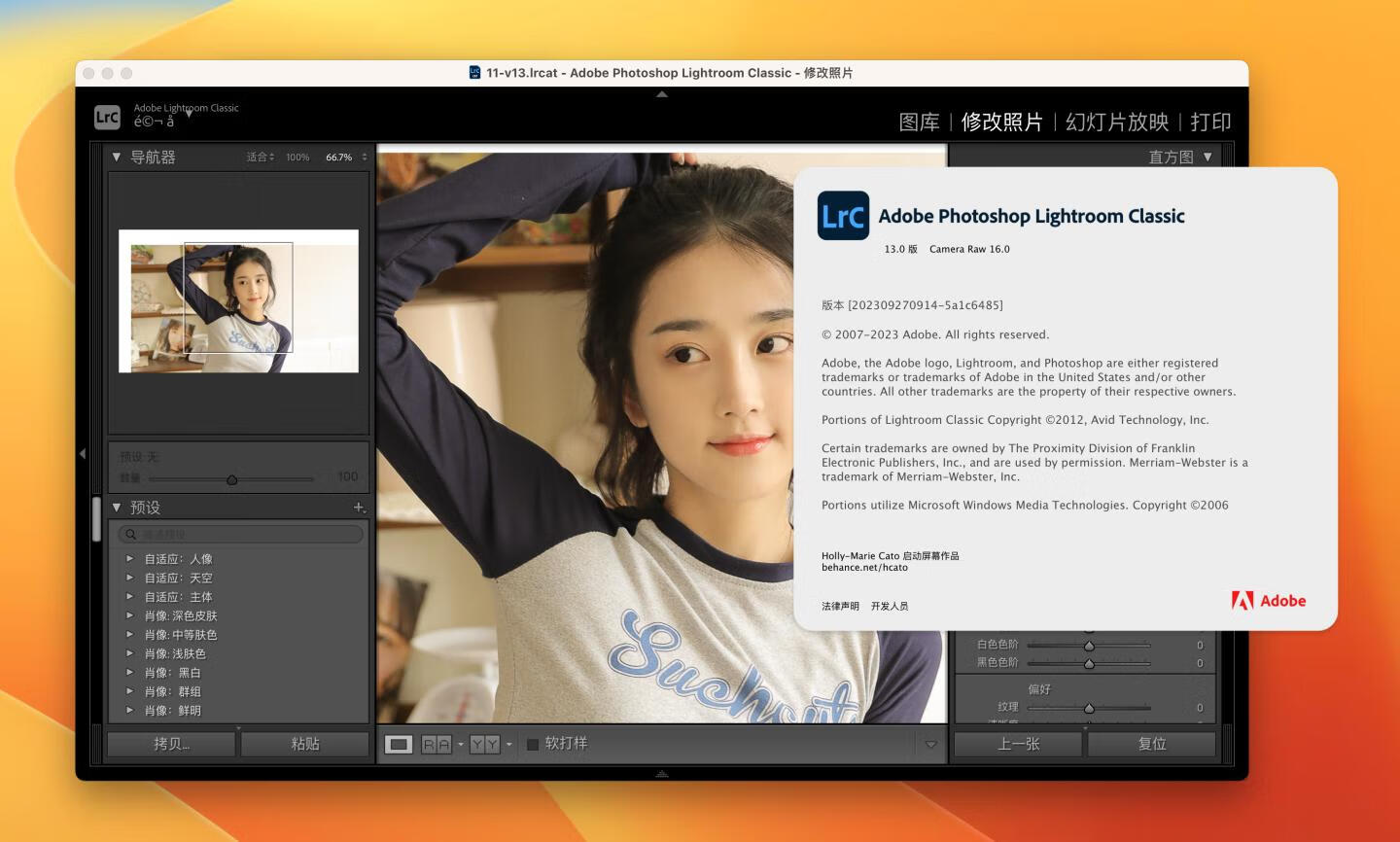
打开软件提示输入密钥?怎么办?
输入自己的开机密码,点始终允许即可!(可能会让你操作输入3次)

提示Setup文件不存在怎么办啊 哭唧唧?
其实是因为你没有安装创意管家造成的,百度搜索下载这个Adobe Creative Cloud,或者直接下载马克喵里的https://www.macat.vip/6992.html,安装Creative Cloud完毕后在去安装ps2022即可正常安装哦!

软件介绍
Lightroom Classic 提供了强大的工具和高级功能来创建令人惊叹的照片。在桌面上整理您的照片并以您喜欢的任何方式分享它们。
有效的照片融合
组合多张照片以创建令人惊叹的全景图和 HDR 图像。
最佳性能
在导入、生成预览和编辑图像时提高了性能和速度。
智能标签选择
广泛的图像控制和目录管理。








评论(3)
测试系统 M1 MacOS14.0 2024版本不支持Monterey 12.x以下系统,建议13系统以上 一定要先试用,后破解!!!
这句话吓得我不敢下载了。去 Adobe 官网查了下,LR 2024 支持 macOS 12
破解补丁不支持 12 ,12 不建议下载了 ,认真看文章说明 不要自作聪明 标注的什么就看什么即可!
亲测可用 粉上了